Mic'i Düzeltmenin 3 Yolu Ama Uyuşmazlıkta Değil (08.13.25)
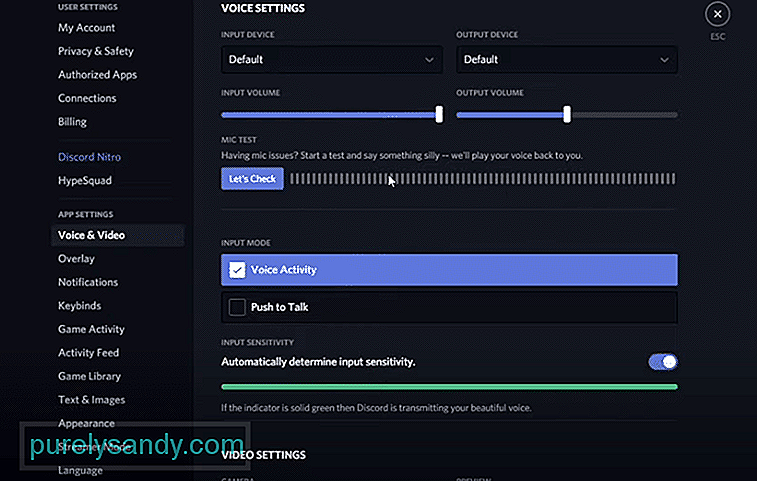 mikrofon çalışıyor ancak discord'da çalışmıyor
mikrofon çalışıyor ancak discord'da çalışmıyorDiscord, Discord'daki diğer diğer kullanıcılarla sohbet edebilmenizi sağlayan güçlü bir platformdur. Discord aracılığıyla tüm favori arkadaşlarınızla kolayca sohbet edebilirsiniz. Arkadaşlarınızla sesli sohbet, görüntülü arama veya yazılı sohbet yoluyla konuşabilirsiniz.
Discord'da binlerce farklı sunucuya katılmayı seçebilirsiniz. Discord'daki her sunucu diğerinden tamamen farklı olabilir. Örneğin, belirli bir oyun için bir sunucu yapılabilir. Ayrıca kendi sunucunuzu oluşturmakta ve istediğiniz gibi yönetmekte özgürsünüz.
Popüler Uyuşmazlık Dersleri
Birkaç kullanıcı Discord'da mikrofonlarıyla ilgili sorunlarla karşılaşıyor. Sorunlarının yalnızca Discord'da olduğunu, mikrofonun diğer tüm uygulamalarda çalıştığını öğrendik. Bu, Discord'larında bazı ayarlarla ilgili bir sorun olabileceğine inanmamıza neden oluyor.
Nedeni ne olursa olsun, bu sorunu giderip düzeltmenin kesinlikle bir yolu var. Bu yazıda, aynı şeyi elde etmenize yardımcı olacağız. Bahsedilen yolların bir listesi aracılığıyla, sorunu kalıcı olarak giderebilecek ve çözebileceksiniz.
Son zamanlarda, Windows birkaç ek gizlilik ayarı. Bu nedenle, kullanıcıların, uygulamaların mikrofonunuza erişmesine manuel olarak izin vermesi gerekir. Discord'da çalışmamasının nedeni bu olabilir.
Bunu düzeltmek için Windows ayarlarınıza gitmeniz gerekecek. Gizlilik Sekmesine gidin ve ardından Mikrofon'u seçin. Şimdi, uygulamaların Mikrofonunuza erişmesine izin verildiğinden emin olmanız gerekecek. Mikrofonunuza erişmek için bireysel uygulama izinleri için bir seçenek de bulmalısınız. Discord'un mikrofona erişmesine izin verildiğinden emin olun.
Discord'daki ses ayarlarınızı da kontrol etmek isteyebilirsiniz. Discord ayarlarınıza erişmek için ekranınızın sol alt tarafında olması gereken dişli simgesine tıklayın. Ses & Video Ayarları, giriş cihazınız olarak neyi seçtiğinizi kontrol etmeniz gerekir.
Tanımadığınız bir cihazsa, mikrofonunuzla değiştirin.
En son yapacağınız şey Discord'daki hassasiyet ayarlarınızı kontrol edebilirsiniz. Ses & Discord ayarlarında video, ses hassasiyeti ayarlarınıza gidin. Sesinizi otomatik olarak belirle özelliğini açtıysanız, giriş hassasiyetinizi sağa sürüklemek isteyebilirsiniz.
Normalde değer yarıdan biraz fazla olmalıdır. Ancak bunu beğeninize göre artırabilir ve test edebilirsiniz.
Son Söz
Mikrofonun çalışmasını nasıl düzeltebileceğinize dair 3 farklı yol vardır, ancak Discord'da değil. Sorunu çözmek istiyorsanız makaledeki detayları uygulamanızı şiddetle tavsiye ederiz.
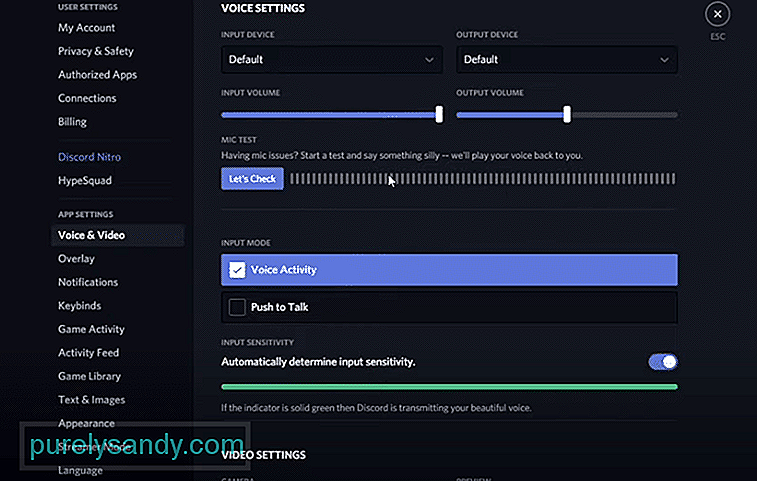
Youtube videosu: Mic'i Düzeltmenin 3 Yolu Ama Uyuşmazlıkta Değil
08, 2025

